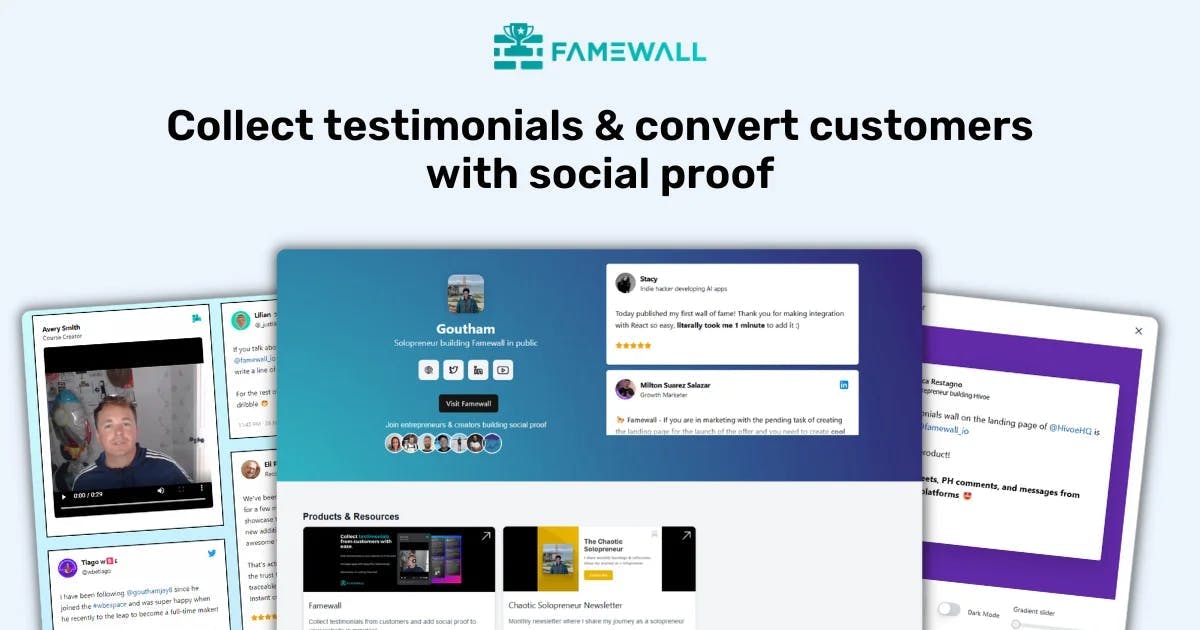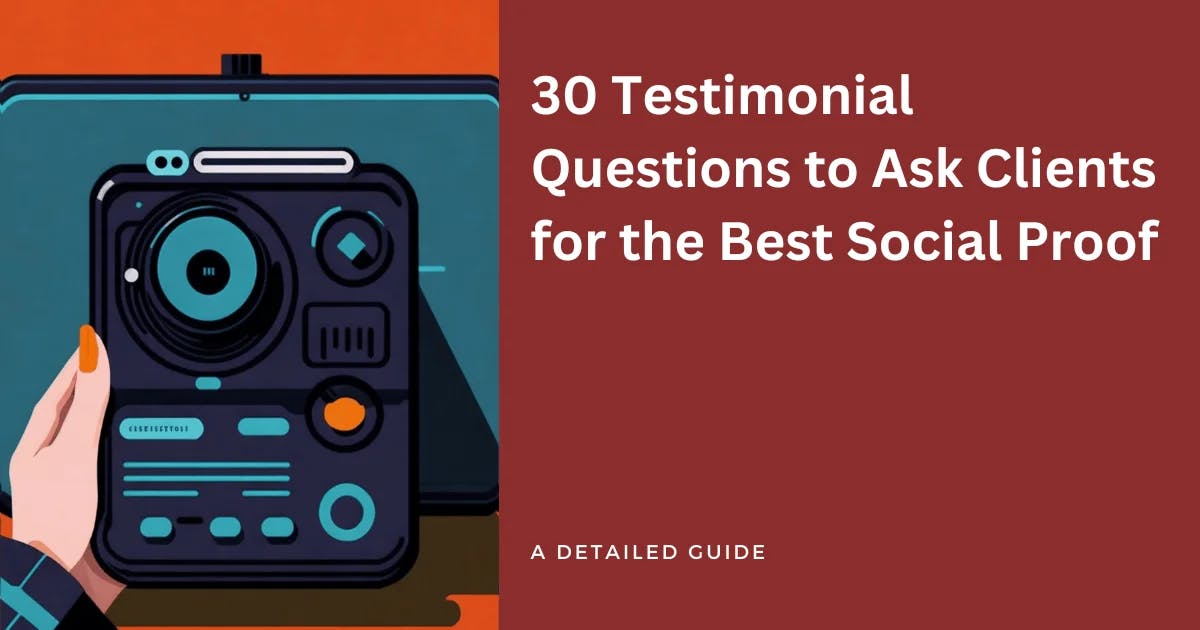Wir haben 2025 die 5 besten Tools für kleine Unternehmen getestet
Gründer - Famewall
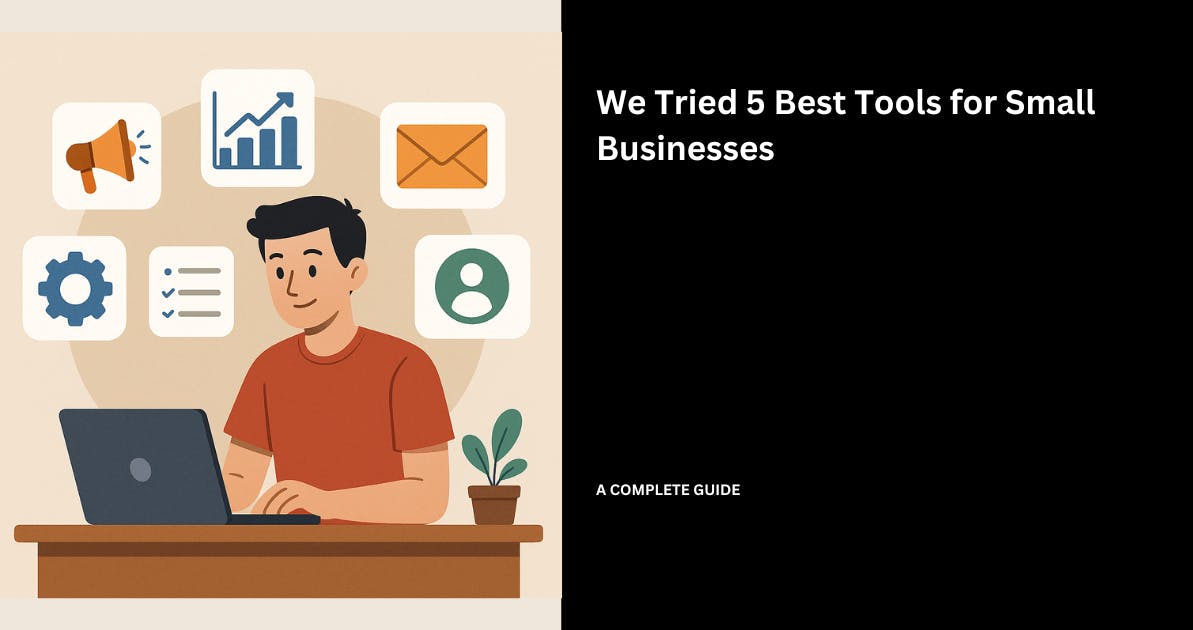
Laut einer von Slack durchgeführten Studie verlieren Inhaber:innen von kleinen Unternehmen durchschnittlich 96 Minuten Produktivität pro Tag.
Das summiert sich auf 11 Stunden pro Woche.

Stell dir vor, wie viele Verkäufe du in 11 Stunden abschließen könntest und wie viel Umsatz das für deine Firma bedeuten würde.
Oder welche neuen Features du veröffentlichen könntest, um bestehende Kund:innen zu binden und neue zu gewinnen.
Aber wie sparst du als Geschäftsinhaber:in oder Manager:in Zeit und Geld, um so den Umsatz zu steigern?
Die Antwort ist einfach: Nutze die besten verfügbaren Software-Lösungen, um dein Business zu automatisieren.
In diesem Artikel zeige ich dir 5 der besten Tools, die Unternehmen 2025 zum Wachstum nutzen.
Ich stelle ihre Funktionen und Preise vor, sodass du besser einschätzen kannst, was für dich nützlich ist.
Die 5 besten Tools für kleine Unternehmen
1. Famewall – Die beste Lösung für das Sammeln & Präsentieren von Testimonials
Famewall steht ganz oben auf unserer Liste der besten Tools für kleine Unternehmen.
Mit einer eigenen Sammelseite kannst du Text-, Video-, X (Twitter)- und Audio-Kundenreferenzen einsammeln.
Du kannst der Seite einen Namen geben, das Logo deiner Marke hochladen und sogar die Farben individuell anpassen.
Durch gezielte Fragen sammelst du aussagekräftige Bewertungen, die direkten Einfluss auf deinen Umsatz haben.

Nach dem Einsammeln kannst du die Testimonials auf einer Wall of Fame präsentieren – einer eigenständigen Landingpage mit allen Bewertungen und einem Call-to-Action am Seitenende.
Auch dabei bestimmst du das Design der Testimonial-Karten und passt die Seite an deinen Markenauftritt an.
Doch das ist noch nicht alles! Du kannst nicht nur neue Testimonials sammeln, sondern auch vorhandene Bewertungen importieren.
Integriere z. B. G2, Trustpilot, Google Reviews, Yelp und Capterra.
So kannst du bereits eingesammelte Testimonials direkt auf deiner Website anzeigen.
Hier findest du eine Anleitung, wie du mit dem Sammeln von Kundenbewertungen startest.
Erstelle als Erstes eine Sammelseite für Testimonials – entweder mit einer Vorlage oder ganz individuell mit Logo und Markenfarben.

Anschließend kannst du die Fragen bearbeiten, die deine Kund:innen beantworten sollen.
Kunden lieben Famewall, weil sie für Text-, Video- und Audiotestimonials die Inhalte individuell gestalten können.
So ist es möglich, sogar in ihrer eigenen Sprache Feedback zu geben.

Passe deine Videotestimonial-Seite an und stelle Leitfragen, die deinen Kund:innen helfen, schnell ein authentisches Videotestimonial aufzunehmen.

Die eingesammelten Videos werden automatisch zusammengefasst und unter dem Video erscheint eine prägnante Kurzfassung, damit deine Website-Besucher:innen sofort sehen, worum es im Video geht.
Ein weiteres hilfreiches Feature ist die Audio-Sammelseite.
Gerade diese Funktion schätzen unsere Marketing- und Agenturkund:innen sehr, denn sie wurde auf deren Wunsch entwickelt.
Wir haben auf das Feedback gehört und eines unserer erfolgreichsten Tools gebaut.

Im Anschluss kannst du dir die Audioaufnahmen direkt auf der Seite mit den gesammelten Testimonials anhören.
Und wie viele Unternehmer:innen freust auch du dich sicher, wenn deine Marke auf X (Twitter) gelobt wird.
Genau das ermöglicht die „Twitter Action Customization“: Klickt jemand auf „Share shoutout on Twitter“, wird dein Handle automatisch hinzugefügt und du erhältst eine Info, sobald du getaggt wirst.

Zuletzt teilst du deine Sammelseite einfach als Link per E-Mail, Social Media oder bindest sie auf deiner Website ein.

Und das war’s schon! Du hast erfolgreich eine Testimonial-Sammelseite erstellt.
Jetzt schauen wir uns noch kurz an, wie du die gesammelten Testimonials in wenigen Schritten anzeigen kannst.
Wichtige Funktionen
1. Wall of Fame
Eine Wall of Fame (auch Wall of Love genannt) ist eine Seite, die Testimonials oder Bewertungen mit einem Navigationsmenü oben und einem Call-to-Action unten anzeigt.

Wähle ein Design aus – ich entscheide mich für die Gradient-Vorlage.

Danach bestimmst du das Design der Testimonial-Karten – z. B. abgerundet und einfarbig.

Bist du zufrieden, klickst du auf „Wall of Fame veröffentlichen“, um die Seite öffentlich sichtbar zu machen.

Ein Praxisbeispiel findest du auf unserer eigenen Wall of Fame bei Famewall.

2. Testimonial Widget
Testimonial-Widgets sind eine weitere Möglichkeit, Bewertungen direkt auf deiner Website zu zeigen.
Während die „Wall of Fame“ eine ganze Seite ist, ist das Widget ein Bereich, den du in deine bestehende Seite integrierst und der sich optisch nahtlos anpasst.
Wir nutzen ein solches Widget z. B. auf unserer Preisübersichtsseite.

Im Widget-Tab wählst du deine Lieblingsfarbe und den Widget-Typ aus.

Anschließend kannst du das Datum ausblenden, die Textgröße anpassen und eine Schriftart wählen.

Dann veröffentlichst du das Widget und bindest es auf jeder beliebigen Seite deiner Website ein.

Diese Funktionen verschaffen deinem Unternehmen echten Mehrwert und helfen dir dabei, noch mehr Kund:innen mit bestehendem Traffic zu gewinnen – deshalb zählt Famewall zu den besten Tools für kleine Unternehmen.
Geeignet für
- Kleine Unternehmen, die Text-, Video-, X-, und Audio-Testimonials auf ihrer Website sammeln und anzeigen möchten.
Preise
- Gratis: $0/Monat
- Standard: $11,99/Monat oder $9,99/Monat bei jährlicher Abrechnung
- Professional: $29,99/Monat oder $24,99/Monat bei jährlicher Abrechnung
- Business: $99/Monat oder $79,99/Monat bei jährlicher Abrechnung

2. ClickUp – Beste Lösung für Projekt- und Teammanagement
Als nächstes auf unserer Liste der besten Tools für kleine Unternehmen steht ClickUp.
Das Tool unterstützt Projektmanagement: Du kannst Projekte in verschiedenen Ansichten (wie Listen- oder Board-Ansicht) anlegen, Aufgabenstatus, Prioritäten, Tags und Sprints festlegen.

Das Aufgabenmanagement in ClickUp ist erstklassig, da du Start- und Endtermine definieren kannst.
Du kannst außerdem Abhängigkeiten, Fortschrittsanzeigen, Beschreibungen, individuelle Felder und natürlich auch Unteraufgaben anlegen.
Wie bei Notion gibt es nun in ClickUp eine Doc-Funktion, mit der ich Dokumente (inkl. Tabellen & Aufgaben) erstellen und teilen kann.
Hier zeige ich dir, wie du ClickUp zur Projektplanung und -steuerung verwendest.
Als ersten Schritt legst du nach dem Registrieren ein neues Projekt (in ClickUp Space genannt) an.
Gib dem Projekt einen Namen und nutze eine Vorlage oder starte ganz individuell.

ClickUp schlägt dir passende Workflows vor oder lässt dich alles selbst konfigurieren.
Du kannst die voreingestellten Ansichten und Aufgabenstatus sowie ClickApps (wie Zeiterfassung und Prioritäten) bearbeiten.

Ich lege nun Status und Aufgaben an, weise sie Teammitgliedern zu und vergebe Fälligkeiten und Prioritäten.

Wenn ich eine Aufgabe öffne, sehe ich die getrackte Zeit und die verknüpften Aufgaben.

Du kannst außerdem Unteraufgaben hinzufügen. Checklisten und eigene Felder behalten alle To-dos im Blick.

Und das ist nur ein Bruchteil dessen, was mit ClickUp möglich ist.
Schauen wir uns Highlights an, die ClickUp zu einem Top-Tool für kleine Unternehmen machen.
Wichtige Funktionen
1. Chat
Projektmanagement-Tools bieten mittlerweile fast immer eine Chatfunktion.
Trotzdem greifen Teams häufig lieber auf externe Tools wie Slack zurück.
Das liegt daran, dass externe Tools sehr spezialisiert, nutzerfreundlich, vielseitig integrierbar und mit allen wichtigen Features ausgestattet sind.
Allerdings hat ClickUp den eigenen Chat stark verbessert und fordert Nutzer:innen sogar direkt dazu auf, Slack zu ersetzen.
Das hat mich neugierig gemacht: Zeit für den Praxistest!
Im linken Menü siehst du Posts, Antworten von Kollegen, Channels, Direktnachrichten (DMs) und mehr.

Was kannst du in einem Channel tun?
Du kannst Leute einladen oder Follower zu einem Channel hinzufügen – sogar ein Import aus Slack ist möglich.
ClickUp will Slack also gezielt ersetzen.

Der Channel „Marketing“ ist übrigens das selbe Projekt von zuvor – ClickUp erstellt für jedes Projekt automatisch einen Channel, in dem alle Aufgaben verfügbar sind.

Du kannst nicht nur die Aufgaben ansehen, sondern sie öffnen, Fristen setzen, Mitarbeitende einteilen und sie abschließen.

Und natürlich, wie in Slack, kannst du einzelne Mitarbeitende oder ganze Channels pingen.

Ist ClickUp Chat wirklich auf Augenhöhe mit Slack?
Absolut! ClickUp Chat steht Slack in nichts nach – du hast sogar den Vorteil, Aufgaben direkt im gleichen Tool zu bearbeiten.
Für ClickUp-Nutzende macht ein paralleler Einsatz von Slack wenig Sinn.
Die Herausforderung: Eingeübte Slack-Nutzer:innen von ClickUp zu überzeugen, besonders wer zusätzlich bereits Projektmanagement-Tools wie Asana oder Wrike verwendet.
Aber ClickUp hat einen Trumpf: Es können sämtliche Slack-Channels sowie Asana-Aufgaben und Messages importiert werden.
2. Agents
ClickUp Agents ist eine neue Funktion zur Automatisierung von Marketingprojekten und Aufgaben innerhalb deines Workspace.
So kannst du etwa Agenten anlegen, die automatisch Prioritäten vergeben oder Aufgaben anhand von Titel, Beschreibung und Unteraufgaben an Teammitglieder zuweisen.
Ein anderer Agent erstellt etwa tägliche oder wöchentliche Berichte und teilt sie mit dem ganzen Team.

Lass uns gemeinsam einen Agenten erstellen.

Zuerst legst du fest, was den Agenten auslöst, dann gibst du an, was genau der Agent tun soll.
Beispiel: Jeden Freitag um 15 Uhr soll der Agent das Famewall-Projekt zusammenfassen – inklusive Aufgabenanzahl, Status und wichtigsten Updates.

Mir gefällt das besonders, denn es geht deutlich über klassische Automatisierung wie in ClickUp, Asana, Trello oder Wrike hinaus.
Du beschreibst einfach als Prompt, was der Agent tun soll, wie er es tun soll und wann. Die Möglichkeiten sind schier endlos.
Brauchst du Hilfestellung, hilft ClickUp Brain beim Prompt-Verfassen.

Dann wählst du die Tools, mit denen der Agent deine Wünsche umsetzt.
Ich habe gewählt:
- „Projekt-Update schreiben“ für die Zusammenfassung
- „Aufgaben & Unteraufgaben verwalten“ zur Aufgabenverteilung
- „Im Channel posten“ um das Update direkt im Chat zugänglich zu machen

Geeignet für
- Kleine Unternehmen, die ein Projektmanagement-Tool mit eingebautem Chat, Aufgabenmanagement und Zielverfolgung suchen.
Preise
- Gratis: $0/Monat
- Unlimited: $7/Nutzer:in/Monat (jährliche Abrechnung)
- Business: $12/Nutzer:in/Monat (jährliche Abrechnung)
- Enterprise: Individuelle Preisgestaltung

3. Zapier – Beste Lösung für Automatisierung und AI Agents
Eine Liste der wichtigsten Business-Tools für kleine Unternehmen wäre nicht vollständig ohne Zapier.
Zapier hilft dir, Arbeitsabläufe zu automatisieren, indem du zwei oder mehr Tools miteinander verbindest.
Du kannst z. B. ClickUp und Gmail verknüpfen, um bei einer neuen Aufgabe automatisch eine E-Mail zu erhalten.

Im Verbindungsprozess legst du den Auslöser und die Aktion fest.
Mit der Funktion Interface kannst du darüber hinaus Formulare, Seiten, Apps oder Tabellen anlegen – per Drag and Drop mit Texten, Spalten, Task-Cards u. v. m.
Ich zeige dir jetzt, wie du mit Zapier einen Zap erstellst, um Prozesse zu automatisieren.
Registriere dich kostenlos und gehe zu → Create → Zaps.

Im nächsten Schritt wählst du einen Auslöser (Trigger) und eine Aktion aus.
Du kannst auch KI die Automatisierung für dich einrichten lassen.

Ich richte es manuell ein: Asana als Trigger – Ziel ist es, bei neuen Aufgaben im Projekt automatisch per Slack-Nachricht benachrichtigt zu werden.

Als Aktion wähle ich Slack und „Send Direct Message“, weil ich die Benachrichtigung persönlich erhalten möchte – alternativ sind auch Nachrichten an einen Channel oder an Kolleg:innen möglich.

Nach Klick auf 'Continue' wählst du jetzt Empfänger:in und Inhalt deiner Info.
Ich habe Zapier z. B. gebeten, Aufgabenname, Start- und Enddatum sowie Verantwortliche:r einzubinden.

Zum Schluss teste ich, ob alles problemlos läuft.

Zapier schickt direkt eine Bestätigung, dass alles funktioniert.

Und das war’s schon! Du hast deinen Workflow mit Zapier erfolgreich automatisiert.
Zapier eignet sich für jedes Team im Unternehmen.
Marketing- und Sales-Teams nutzen es, um z. B. Kundendaten automatisch in andere Tools zu übertragen.
HR-Abteilungen erhalten Benachrichtigungen, wenn Mitarbeitende Berichte einreichen oder neue Bewerbungen eingehen.
Und so weiter.
Als Unternehmer:in, CEO oder Marketer weißt du, dass Automatisierung und künstliche Intelligenz zwei verschiedene Themen sind.
Bei meinem Test ist mir aufgefallen, dass Zapier sein neues Feature „AI Agents“ stark promotet – die Startseite ist darauf ausgerichtet und der Fokus liegt jetzt auf Automation + KI.

Genau mein Ding, denn ich wollte wissen, wie Zapier (im Vergleich zu n8n) aufgestellt ist.
Wenn du meine Testberichte zu Video-Marketing-Tools und Top-Marketing-Tools für Agenturen kennst, weißt du: Ich liebe es, neue Software auszuprobieren.
Also – lass uns reinschauen!
Wichtige Funktionen
1. AI Agents
Zapier AI Agents erledigen Aufgaben vollautomatisch ohne weiteres Zutun deinerseits.
Es gibt aber Unterschiede zwischen klassischen Automationen (Zaps) und AI Agents.
Zaps automatisieren Aufgaben zwischen Apps durch definierte Trigger und Aktionen.
AI Agents dagegen erledigen komplexe, mehrstufige Aufgaben, ohne dass du jeden Einzelschritt als Zap einrichten musst.
Beispiel: Ein Zap kann dich automatisch über einen neuen Lead in HubSpot informieren.
Aber nur ein AI Agent kann den Lead anschließend im Internet recherchieren und anreichern.
Du kennst jetzt den Unterschied – lass uns AI Agents im Dashboard ausprobieren.

Zapier fordert dich auf, einen Prompt zu schreiben, der das Verhalten des Agenten steuert.
Ich habe den Agenten gebeten, jeden neuen Lead in HubSpot über aktuelle Online-Quellen zu recherchieren: Blogposts, LinkedIn-Beiträge, News, Pressemeldungen usw.

Zapier braucht ein paar Minuten zur Verarbeitung – und ist (noch im Beta-Status) auf den ersten Durchlauf hin abgestürzt.

Also erstelle ich den Agenten von Grund auf.

Ich wähle als Trigger „neuer Kontakt in HubSpot“ und formuliere meinen Prompt erneut.

Im Anschluss teste ich das Verhalten, um sicherzustellen, dass alles reibungslos läuft.

Es entstand ein recht lebendiger Chat: Der Agent fragte mich nach einem Beispielkontakt, ich fügte Testdaten ein.

Der Agent recherchierte dann via Google und Web nach Infos über mich (die Testperson) und teilte mit:
- Ich bin Gründer von Famewall – zutreffend.
- Und ich war Gast in einem Podcast über X-Marketing – auch korrekt.

2. Chatbots
Zapier Chatbots sind KI-gesteuerte Assistenten, die in Echtzeit auf die Anfragen deiner Nutzer:innen reagieren.
Zum Beispiel kannst du einen eigenen Support-Chatbot auf deiner Website platzieren, der Anfragen automatisch bearbeitet.

Am Anfang erhält der Chatbot klare Anweisungen von dir.
Ich habe ihn mit einer freundlichen Begrüßung („Wie kann ich dir heute helfen?“) starten lassen.
Dann habe ich ihn als erfahrene:n Supportmitarbeiter:in für alles rund um Testimonials bei Famewall positioniert.
Im Kontext-Abschnitt beschreibe ich noch unser Produkt.

Ich nenne Zielgruppe und Wissensquellen und stelle genaue Regeln auf, damit der Chatbot nur Informationen zu Famewall gibt.

Zum Schluss habe ich den Chatbot getestet und gebeten, Famewall zu erklären – das Ergebnis war überzeugend.

Noch ein letzter Schritt: So bindest du deinen Chatbot auf deiner Website ein.

Im Menü findest du weitere Einstellungen – z. B. Trainingsmöglichkeiten für das Wissen oder Logikeinstellungen, um Zaps zu verbinden und Leads zu sammeln.

Geeignet für
- Kleine Unternehmen, die mit Zaps und AI Agents Prozesse automatisieren und Chatbots erstellen wollen.
Preise
- Gratis: $0/Monat
- Professional: $19,99/Monat (jährliche Abrechnung)
- Team: $69/Monat (jährliche Abrechnung)
- Enterprise: Individuelle Preisgestaltung

4. Calendly – Beste Lösung für Terminbuchungen
Weiter geht’s mit einer weiteren beliebten Kleinunternehmens-Software: Calendly.
Calendly hilft dir dabei, Buchungsseiten für Termine zu erstellen – du gibst einen Namen ein, lädst dein Branding-Logo hoch und legst Dauer und Ort des Termins fest.
Es gibt außerdem die Möglichkeit, die Anzahl der Termine pro Tag zu begrenzen, Hosts auszuwählen und auch Zahlungen entgegenzunehmen.

Aber das ist längst nicht alles.
Im Verfügbarkeitsmenü legst du deine Zeitfenster fest, wählst deine Zeitzone und kannst sogar Feiertage angeben, um Termine für diese automatisch zu blockieren.
Die Praxis: Du nutzt Calendly, um Buchungsseiten für Meetings zu erstellen und zu veröffentlichen. Ich zeige dir das an einem Beispiel.
Ich entscheide mich für ein 1:1-Meeting (ein Host, ein:e Teilnehmer:in).

Ich gebe der Seite einen Namen, lege eine Dauer und den Ort des Treffens fest.

Im Verfügbarkeits-Tab bestimme ich, wann für Meetings gebucht werden darf.

Klicke auf „Weitere Optionen“ rechts oben, um weitere Einstellungen anzuzeigen.
Dort beschreibe ich Zweck und Nutzen der Seite, ergänze Felder im Buchungsformular und aktiviere die Bezahlfunktion.

Speichere die Änderungen und teile deine Seite per Link, E-Mail oder binde sie in deine Website ein.

So sieht deine Buchungsseite dann live aus.

Sehen wir uns weitere Features an, die Calendly zu einem der beliebtesten Tools für kleine Unternehmen machen.
Wichtige Funktionen
1. Kontakte
Im Kontakte-Menü siehst du, wer über deine Buchungsseiten Termine gebucht hat.
Dort findest du Name, E-Mail, Datum des letzten & nächsten Termins sowie die jeweilige Buchungsseite.

Du kannst auch einen neuen Kontakt anlegen, indem du Name, E-Mail und Telefonnummer einträgst.

Klickst du „Meeting buchen“, planst du direkt ein Meeting mit einer Kontaktperson.
Du wählst dazu Meeting-Typ, Datum und Uhrzeit aus.

2. Integrationen
Calendly lässt sich mit vielen beliebten Drittanbietern verknüpfen – darunter Zoom, HubSpot, Slack und Zapier.
Verbindest du Calendly z. B. mit Slack, erhältst du im Falle von Terminbuchungen, Umbuchungen oder Absagen automatisch Benachrichtigungen in Slack.
Auch die Buchungslinks sind direkt in Slack abrufbar und teilbar.

Diese Funktionen erleichtern kleinen Unternehmen die Terminplanung enorm.

Geeignet für
- Kleine Unternehmen, die ein Tool für Projektmanagement mit Chatfunktion, AI-Tools, Zielverfolgung usw. suchen.
Preise
- Gratis: $0/Monat
- Standard: $10/Sitzplatz/Monat (jährliche Abrechnung)
- Teams: $16/Sitzplatz/Monat (jährliche Abrechnung)
- Enterprise: ab $15.000/Jahr

5. HubSpot – Beste Lösung für Marketing und Vertrieb
Zum Finale unserer Liste der besten Tools für kleine Unternehmen kommt HubSpot. Höchstwahrscheinlich hast du davon schon gehört – vielleicht nutzt du es sogar schon?
Für alle, die es nicht kennen: HubSpot ist ein CRM mit integrierten Tools für Vertrieb, Marketing, Kundenservice und Content-Management.

Vertriebsteams nutzen das Sales-Tool zur Pflege von Kontakten und Leads mit Name, E-Mail, Telefonnummer, Unternehmen, Branche u. v. m.
Von dort aus kann direkt per Telefon oder E-Mail Kontakt aufgenommen werden.
Das Marketing Hub wiederum dient zum Planen und Überwachen von Kampagnen, zum Sammeln von Daten via Formularen, zum Lead-Scoring und für den Versand von Marketing-E-Mails.
Ich zeige dir jetzt, wie ich HubSpot zur Verwaltung und Kontaktaufnahme mit Leads nutze.
Wähle zunächst im CRM den Bereich Kontakte aus.

Hier werden alle gespeicherten Kontakte in HubSpot angezeigt.
Du siehst Name, E-Mail, das Erstelldatum und den/die zuständige:n Ansprechpartner:in.

Ein neuer Kontakt wird einfach per Formular und durch Zuweisen zu einem Mitarbeitenden angelegt.

Ein Klick auf den Kontakt zeigt dir spannende Daten: etwa wann ihr Kontakt hattet, wie oft E-Mails geöffnet oder Links geklickt wurden.
Außerdem kannst du direkt eine Rechnung generieren und versenden.

Am linken Bildschirmrand rufst du Telefon und E-Mail auf – du kannst sogar einen Termin ansetzen.

Ich habe mich für eine E-Mail entschieden.
Hier habe ich E-Mail-Inhalt und Betreff formuliert und mir selbst eine Wiedervorlage für die Nachverfolgung in 3 Tagen erstellt.

Noch mehr Gründe, warum HubSpot zu den besten Tools für kleine Unternehmen zählt:
Wichtige Funktionen
1. Sequences
Sequences ist ein weiteres spannendes Feature für den Vertrieb.
Damit versendest du automatisierte E-Mails an potenzielle Kund:innen, um Produkte oder Dienstleistungen vorzustellen.

Im Interface siehst du alle Sequenzen mit Zahl der Kontakte, Antwort- und Terminquote u. v. m.
Erstellen wir gemeinsam eine neue Sequence.

Du kannst sie von Grund auf bauen oder eine Vorlage wählen – ich gehe den individuellen Weg.

Jetzt bestimmst du, welche E-Mails automatisiert versendet werden, und schreibst gleich die Inhalte.

Danach zeigt HubSpot, wie viele E-Mails im Verlauf der Sequence versendet und wie lang die Kampagne sein wird.

Zum Schluss werden nur noch die Kontakte ausgewählt, die du der Sequence hinzufügen willst.

2. E-Mail
Bis jetzt habe ich dir HubSpot vor allem aus Vertriebssicht gezeigt – nun kommen wir zum Marketing.
Mit HubSpot Marketing werden E-Mails an das eigene Publikum verschickt. Anders als mit Sequences, die dem Kaltakquise-Prozess dienen, geht es hier um Marketing-E-Mails.

HubSpot lässt dich „from scratch“ starten oder einen Template nutzen – ich wähle „Event Invitation 3“.

Im Editor fügst du ganz einfach Texte, Bilder, Videos und mehr ein oder entfernst sie.

Danach hinterlege ich Absendernamen, -adresse und Betreffzeile.

Zum Abschluss wähle ich im Tab „Senden/Planen“ entweder Kontakte oder eine Kontaktliste aus.
Die E-Mail kann sofort gesendet oder geplant werden.

Geeignet für
- Kleine Unternehmen, die Kaltakquise, Telefonakquise oder Marketing-E-Mails versenden wollen.
Preise
HubSpot Sales Hub
- Gratis
- Sales Hub Starter: $15/Nutzer:in/Monat (jährliche Abrechnung)
- Starter Customer Platform: $15/Monat (jährliche Abrechnung)
- Sales Hub Professional: $90/Nutzer:in/Monat (jährliche Abrechnung)
HubSpot Marketing Hub
- Gratis
- Marketing Hub Starter: $15/Nutzer:in/Monat (jährliche Abrechnung)
- Starter Customer Platform: $15/Monat (jährliche Abrechnung)
- Marketing Hub Professional: $800/Monat (jährliche Abrechnung)

Nutze die besten Tools für kleine Unternehmen
In diesem Artikel hast du eine Übersicht über die beste Software für kleine Unternehmen bekommen. Du hast erfahren, wie kleine Unternehmen Famewall nutzen, um Testimonials einzusammeln und anzuzeigen.
Du weißt jetzt, wie du ClickUp fürs Projektmanagement, Zapier für Automatisierung, Calendly für Terminbuchungen und HubSpot für Vertrieb und Marketing einsetzt.
Damit hast du Zugriff auf Tools, die täglich von Millionen genutzt werden.
Jetzt liegt es an dir: Wähle die passenden Tools, die deine Herausforderungen lösen!
Teste Famewall kostenlos, um Video-Testimonials von deinen Kund:innen ganz einfach per Link zu sammeln und sie als Social Proof auf deiner Website anzuzeigen – ganz ohne Programmieraufwand.